
Az Instagram-tekercsek viharba lendültek a közösségi média világában, és gyorsan a platform egyik legvonzóbb funkciójává váltak. Ezek a rövid, lebilincselő videók lehetővé teszik, hogy sokféle tartalmat fedezzen fel, a kreatív kihívásoktól az informatív oktatóanyagokig. De mi van akkor, ha egy oldal görgetése vagy frissítése után újra meg szeretne tekinteni egy kedvenc klipet?
Ez a részletes útmutató végigvezeti Önt Instagram megtekintési előzményeinek megtekintésén. Különféle módokat mutatunk be a megtekintett orsók megkeresésére, rendszerezésére és kedvenc orsói elmentésére későbbi hozzáférés céljából.
Láthatod a megtekintett tekercsek történetét az Instagramon?
Az Instagram jelenleg nem biztosít külön funkciót az Instagram Reels megtekintési előzményeinek megtekintéséhez. Ellentétben az olyan platformokkal, mint a YouTube, amely világos és hozzáférhető megtekintési előzményeket kínál, az Instagram álláspontja szigorúbb. Jelenleg nem láthat egy olyan listát, amely az összes általuk megtekintett tekercset tartalmazza.
Többféle módszer létezik a megfigyelt tekercsek megtekintéséhez. Azonban egyik sem tökéletes. Az egyik megköveteli, hogy kapcsolatba lépj az orsóval (lájkold vagy kommenteld), az egyik csak akkor működik, ha elmented az orsót, a harmadik pedig 14-30 napig várja az eredményeket.
Az Instagram gyakran frissíti alkalmazását új funkciókkal és fejlesztésekkel. Bár a Reels átfogó megtekintési előzményei még nem állnak rendelkezésre, számos frissítés közvetve segíti a tárcsák kezelését és újralátogatását.
.
Az Instagram megtekintési előzményekkel kapcsolatos megközelítése a jövőbeni frissítésekkel változhat. Egyelőre el kell mentenie kedvenc orsóit, használnia kell a Felfedezés oldalt, és letöltenie kell Instagram-adatait, hogy újra felfedezhesse kedvenc tartalmait. Tartsa szemmel az Instagram frissítési naplóit és bejelentéseit az ezen a területen bekövetkezett változásokról.
Hogyan tekintheti meg Instagram-tárcsák előzményeit
Három különböző módon tekintheti meg megtekintési előzményeit az Instagramon. Mindegyiknek megvannak a maga korlátai, de jobb a semminél.
Keresse meg Instagram tekercselőzményeit a Mentett lapon
A módszer korlátai:Előzetesen el kell mentenie a tekercset, hogy követni tudja ezzel a módszerrel. Mentés nélkül nem tud lekérni egy adott bejegyzést a Reel megtekintési előzményei közül.
Ha gyakran használja a Mentés funkciót kedvenc tekercseinek tárolásához későbbi hozzáférés céljából, az összes tartalmat megtalálja az Instagram Mentett lapján.
A Mentett lap eléréséhez nyissa meg az Instagram alkalmazást, koppintson a profilikonjára, válassza a hamburger ikonta menü megnyitásához, majd válassza a Mentett>Összes lehetőséget. bejegyzések. Ott látni fogja az összes korábban elmentett tekercset.

Tekintse meg azokat a tekercseket, amelyekkel kapcsolatban vagy a Tevékenység lapon
A módszer korlátai:Ahhoz, hogy egy tekercset jelenítsen meg ebben a szakaszban, korábban interakcióba kell lépnie vele tetszésnyilvánítással, megjegyzésekkel vagy megosztással. Ha pusztán megnéz egy orsót interakció nélkül, az nem jelenik meg ebben a történelemben. Ezenkívül ez a módszer csak Instagram web felhasználóra vonatkozik, ezért számítógépet kell használnia.
Az Instagram megtekintési előzményei elérésének másik módja a Saját tevékenységek lap használata. Itt van, hogyan.
.

Ebben a szakaszban nem minden tartalom lesz tekercs. A tekercseket az egyes bejegyzések indexképének jobb felső sarkában található ikonról azonosíthatod.
Töltse le Instagram-fiókadatait a tekercselőzmények eléréséhez
A módszer korlátai:Az adatok letöltése akár 14 napot is igénybe vehet, bár sok felhasználó órákon belül elérhetővé válik. Ezenkívül a megadott adatok csak a fiók nevét és a videó megtekintésének idejét tartalmazzák, a videókhoz mutató közvetlen hivatkozások nélkül. Ez a módszer is csak az Instagram webfelhasználók számára érhető el.
Az Instagram-fiók adatainak letöltése a legátfogóbb módszer a tekercselőzmények eléréséhez, bár ez a legidőigényesebb is. Ez a folyamat akár 14 vagy akár 30 napot is igénybe vehet, ezért javasoljuk, hogy más lehetőségeket is megvizsgáljon, ha siet.
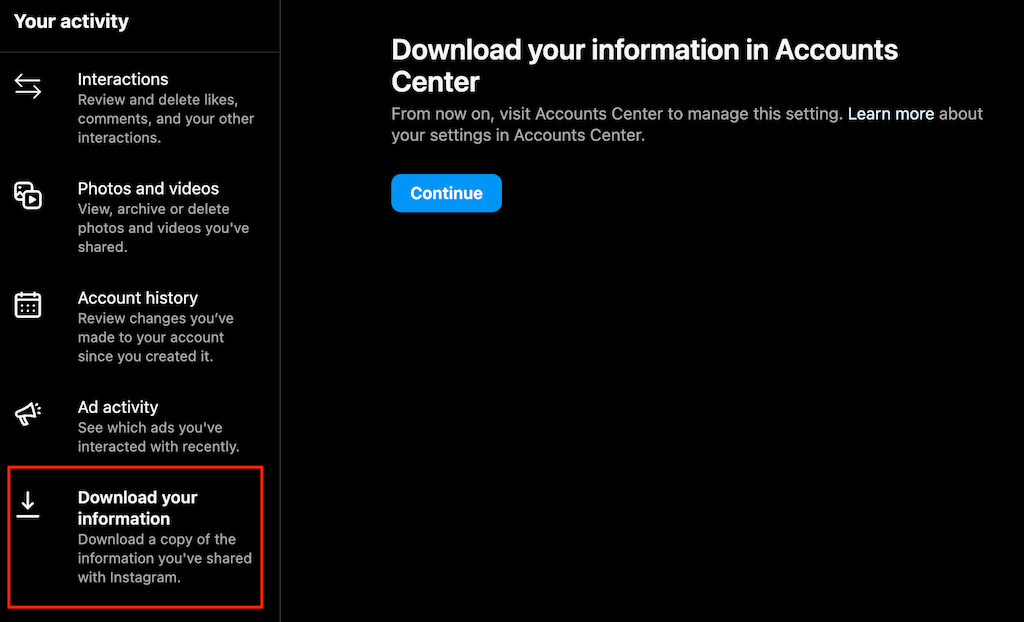
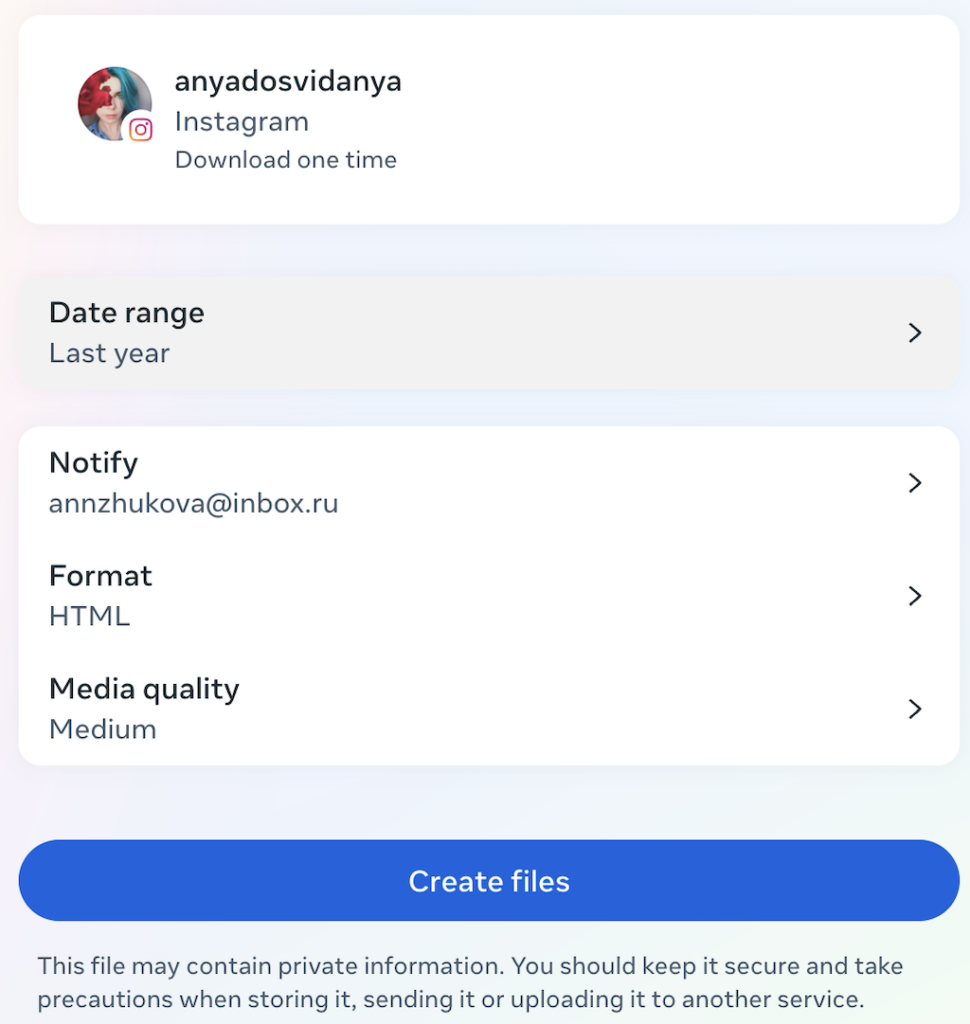
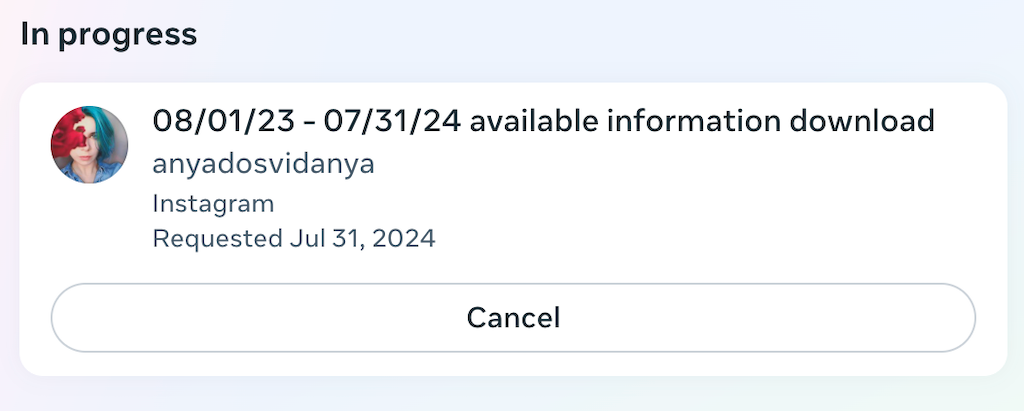
Egy idő után e-mailt fog kapni az Instagramtól. Lehetősége lesz az információk letöltésére. Ez visszaviszi az Instagram asztali webhelyére, ahol a rendszer felkéri, hogy jelentkezzen be, és töltse le adatait.
Amikor letölti a fájlt, nyissa meg, és keresse meg az ads_and_topicsmappát. Ebben a mappában nyissa meg a videos_watched.htmlfájlt.
Minden megtekintett videóra mutató linkek listája lesz, beleértve a tekercseket is. Ez a fájl tartalmazza a fiók nevét és a videó megtekintésének idejét. Használja ezt az információt, hogy az Instagram-fiókokban keressen olyan tárcsákat, amelyeket a megtekintésük idején tettek közzé.
Tippek a kedvenc Instagram-tárcsák megtalálásához
Noha az Instagram nem kínál egyszerű módot a Reels megtekintési előzményeinek elérésére, számos tipp és trükk segíthet abban, hogy újra megtaláld kedvenc videóidat.
Ne felejtse el a kulcsadatokat
Használja ki az Instagram továbbfejlesztett keresési lehetőségeit, ha megjegyzi a videóban szereplő kulcsszavakat, hangfunkciókat vagy fiókneveket. Írja be ezeket az adatokat a keresősávba, hogy megkeresse a keresett orsókat.
A Google használata speciális keresésekhez
Ha az Instagram keresősávja nem ad megfelelő eredményeket, próbálja meg a Google használatát. Kezdje a keresést a „site:www.instagram.com instagram tekercs” szöveggel, hogy a találatokat az Instagramra korlátozza, és jelezze, hogy tekercseket keres. Kövesse a szöveget azokkal a kulcsszavakkal, amelyekre emlékszik, amint az az alábbi képernyőképen látható keresőmezőben látható. Ez a módszer segít elkerülni a nem kapcsolódó tartalmakat, és a keresést az Instagram-videókra összpontosítja.
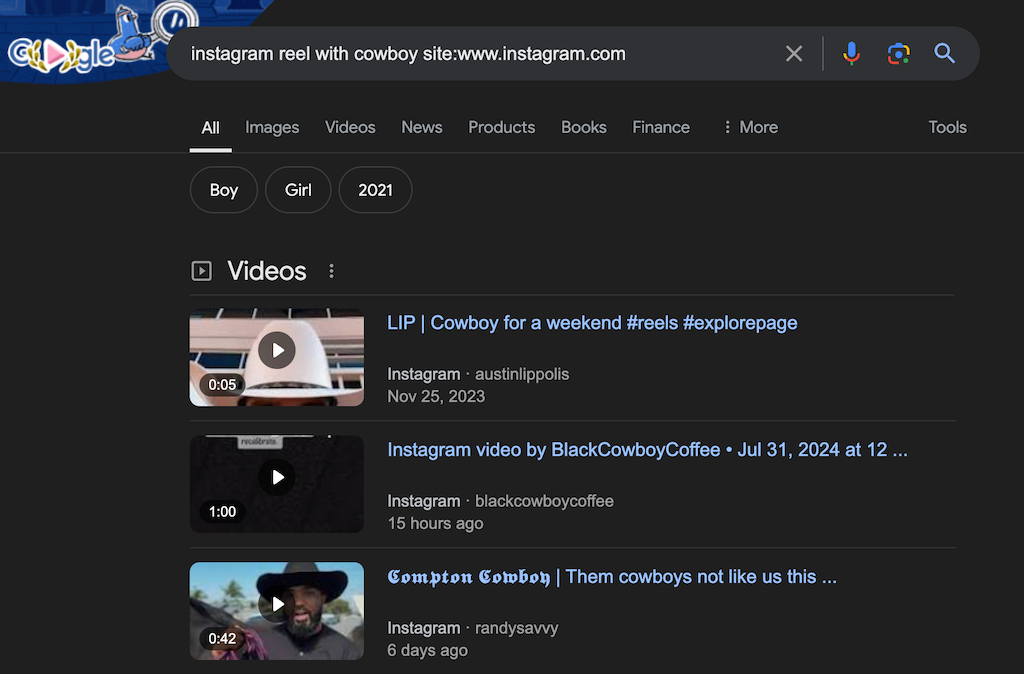
Tekercsek mentése az egyszerű hozzáférés érdekébenh3>
Tedd szokásoddá az általad kedvelt orsók mentését. Bármikor érintse meg a mentés gombot, amikor néhány másodpercnél tovább néz egy tekercset. Később rendszerezheti és eltávolíthatja a nem kívánt videókat a Mentett mappából.
Tetszik vagy megjegyzést fűzhet a tekercsekhez
A tetszésnyilvánítással vagy megjegyzésekkel való kapcsolatfelvétel segít a kedvenc videóid nyomon követésében, és az elköteleződési arányuk növelésével támogatja a tartalomkészítőket..
Töltse le kedvenc tekercseit eszközére
Ha a tekercsek mentése vagy kedvelése nem elég, fontolja meg a a legnépszerűbb kedvenceid letöltése -t, hogy nyomtatott példányt helyezzen el az asztalon. Ez a módszer biztosítja, hogy soha ne veszítse el a kedvenc tartalmait.
A tekercselőzmények törlése az Instagramon
Jelenleg az Instagram nem kínál közvetlen módot a tárcsák megtekintési előzményeinek törlésére. Sok közösségimédia-platformhoz hasonlóan az Instagram is nyilvántartja tevékenységeit, hogy finomhangolja az algoritmusát, és olyan tartalmakat javasoljon, amelyekre tetszeni fog. Ezekhez az információkhoz azonban csak Ön, mint számlatulajdonos fér hozzá.
Bár nem törölheti megtekintési előzményeit, a tárcsákkal folytatott interakcióit kezelheti a mentett vagy kedvelt tekercsek törlésével. Itt van, hogyan.
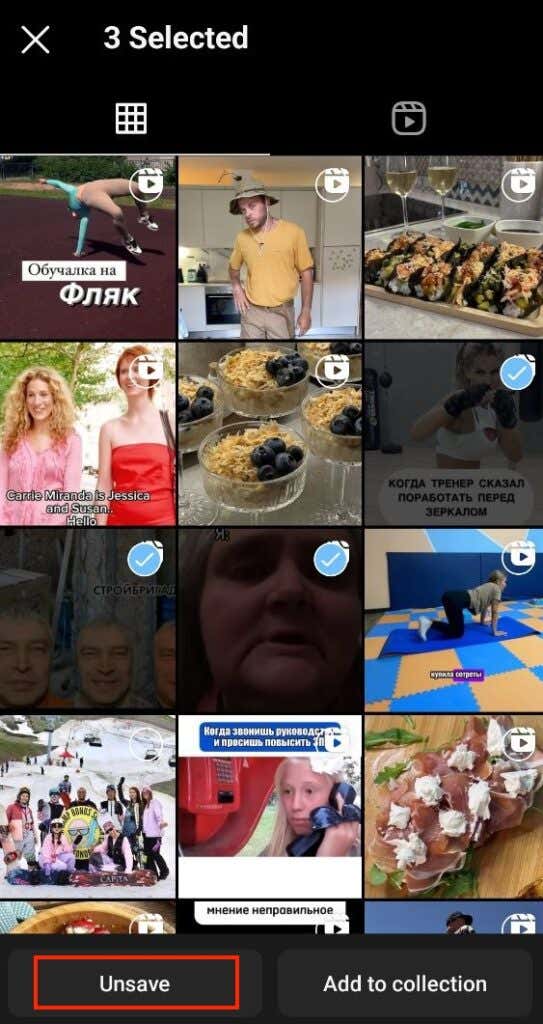
Hogyan módosíthatja a tekercsnézet beállításait az Instagramon?
Az Instagram algoritmusa az Ön interakciói alapján személyre szabja a látható tekercseket. Ha több olyan tartalmat szeretne látni, amely megfelel az érdeklődési körének, aktívan vegyen részt az Ön által kedvelt tekercsekkel.
A Felfedezés lap egy hatékony eszköz az új és releváns tartalom felfedezéséhez. A beállítások további finomításához és a nem kívánt tartalom csökkentéséhez tegye a következőket.
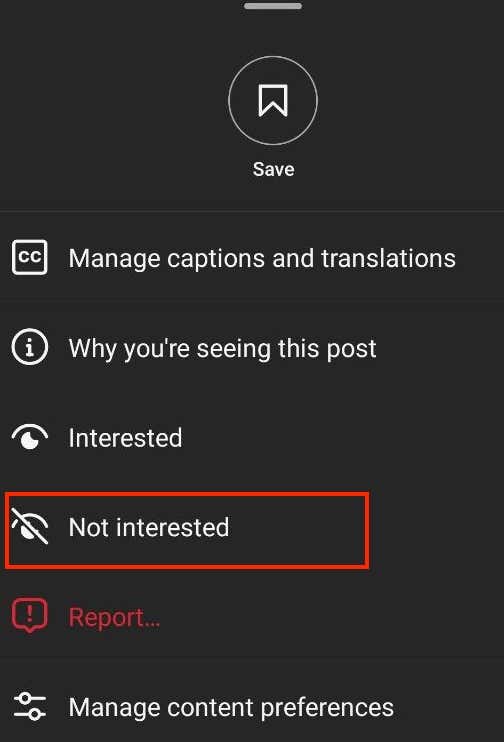
Ez a visszajelzés segít, hogy az Instagram ne jelenítsen meg hasonló tartalmakat a jövőben.
.
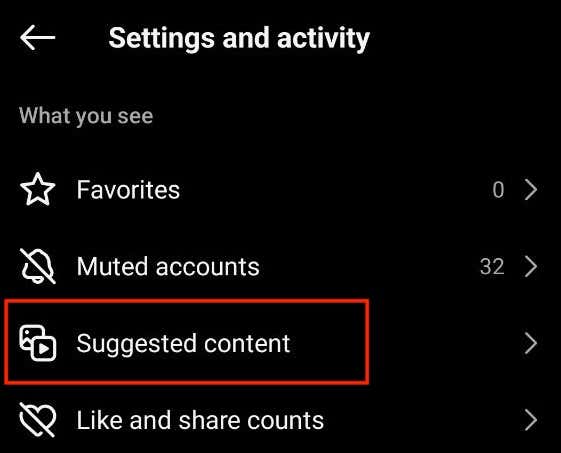
Beállításait úgy kezelheti, hogy beállítja az Érdeklődő, Nem érdekel, Konkrét szavak és kifejezések, Érzékeny tartalom és Politikai tartalom beállítást a hírcsatorna testreszabásához.
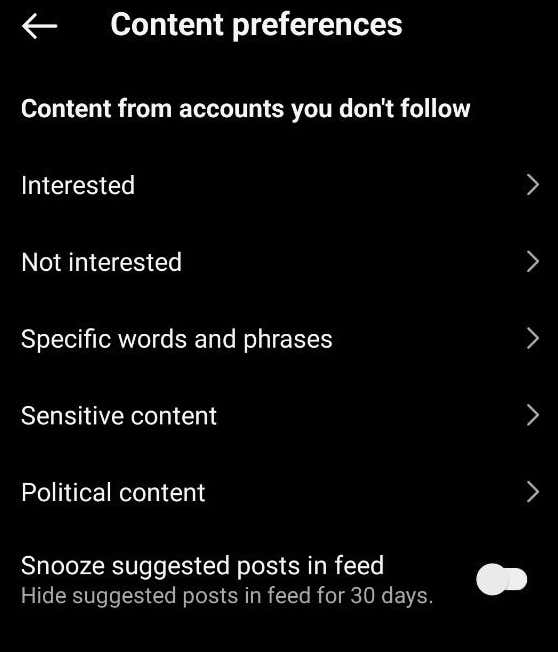
Mostantól hatékonyan szabályozhatja a hírcsatornában szereplő tekercsek típusát, így biztosítva, hogy több olyan tartalmat lásson, amely az Ön érdeklődési körével rezonál, és kevesebb olyan tartalmat, ami nem.
Hogyan lehet elmenteni és megtalálni a kedvenc tekercseket az Instagramon
A tartalom Instagramon való mentése leegyszerűsítette a kedvenc tekercsek újralátogatásának folyamatát, megkímélve Önt a végtelen kereséstől. Ha nem ismeri a Mentett lapot, itt található egy gyors útmutató a tekercsek mentéséhez és későbbi eléréséhez.

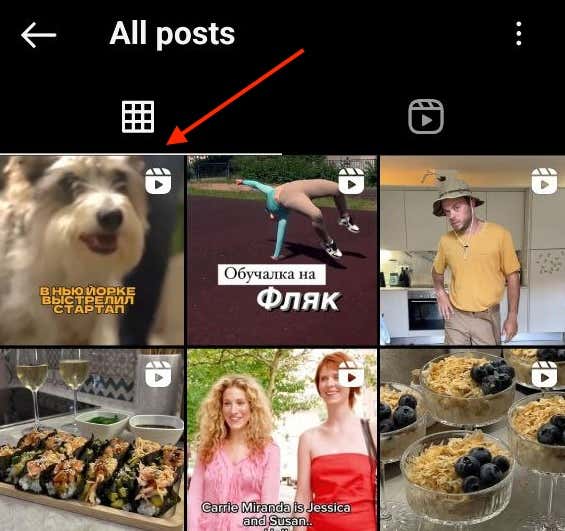
Ezeket a lépéseket követve könnyedén mentheti és újra megtekintheti a Reels szolgáltatást, így biztosítva, hogy kedvenc tartalmai mindig csak néhány koppintással elérhetők legyenek.
Következtetés
Most már tudja, hogyan ellenőrizheti Instagram Reels megtekintési előzményeit az Instagramon. Mentésével, kedvelésével és a tekercsekkel való használattal érdeklődési köréhez szabhatja hírcsatornáját.
Emellett a Felfedezés lap használata és a beállítások módosítása segít új, releváns tartalmak felfedezésében. Használja ezeket a tippeket, hogy javítsa Instagram Reels élményét, és élvezze a személyre szabott hírfolyamot.